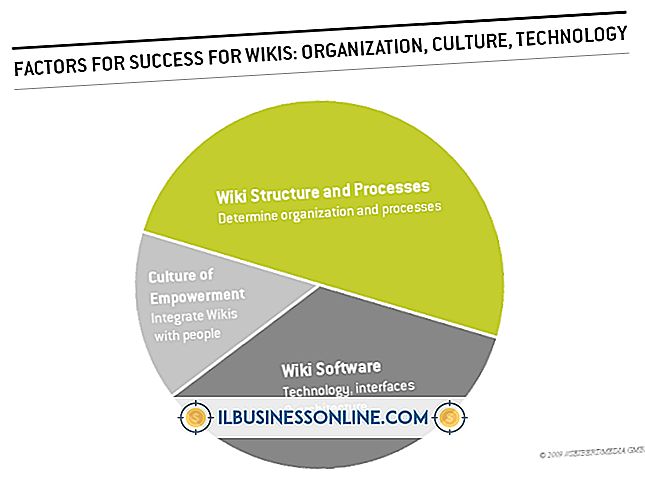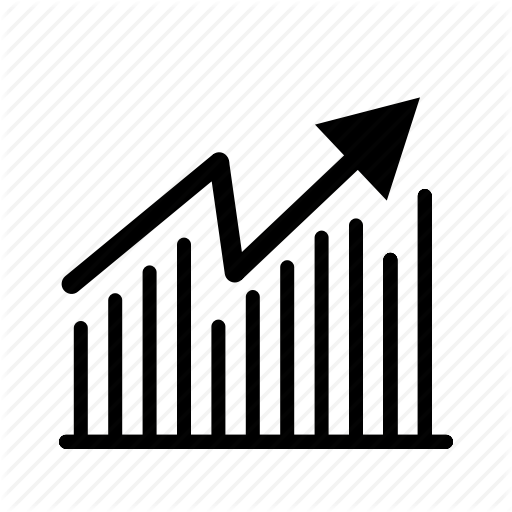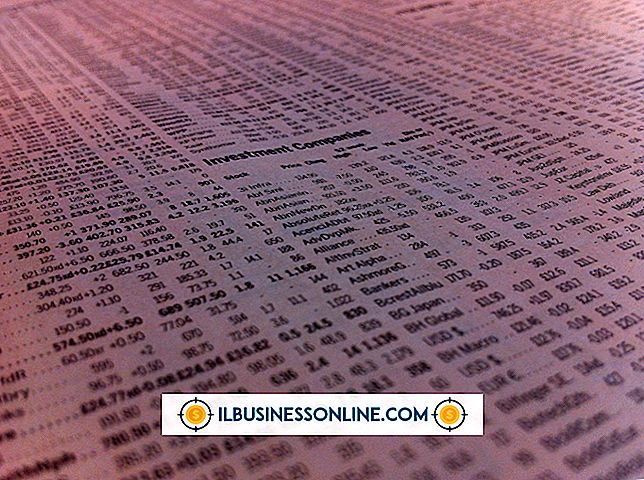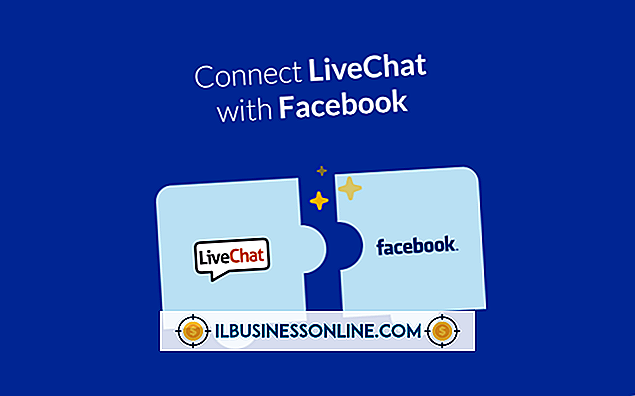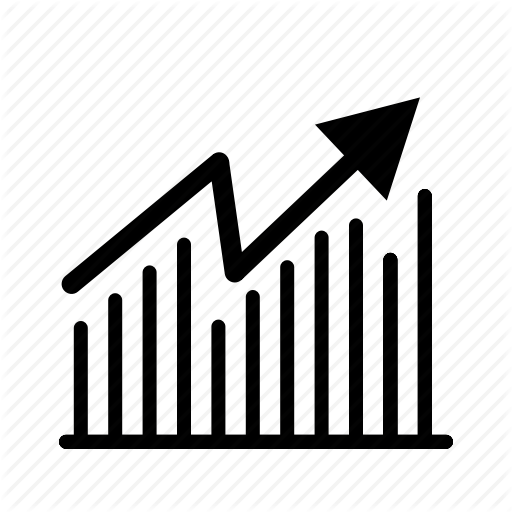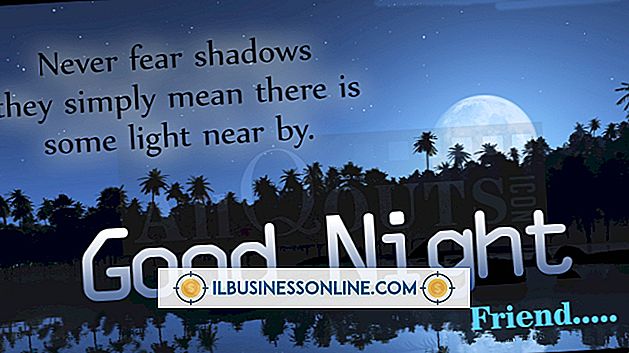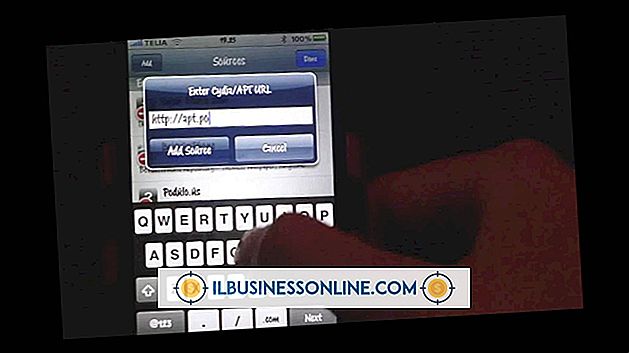Slik fyller du et område i Illustrator

Når du maler objekter i Adobe Illustrator, legger Fill-kommandoen fargen til området inne i objektet. I tillegg til utvalg av farger som kan brukes som fyll, kan du legge til gradienter og mønsterprøver til objektet. Fylling er aktivert via Verktøy-panelet eller ved hjelp av tastatursnarveien som er knyttet til verktøyet. Illustrator lar deg også fjerne fyllingen fra objektet.
1.
Klikk ikonene "Selection Tool" eller "Direct Selection Tool", som er de svarte eller hvite pilene i Verktøy-panelet, og klikk deretter objektet du vil fylle. Som et alternativ, trykk "V" på tastaturet for å bruke seleksjonsverktøyet eller trykk "A" for å bruke direkte utvalgsverktøyet.
2.
Klikk på "Fyll" -ikonet i Verktøy-panelet eller trykk "X" for å aktivere Fyllingsverktøyet. Fill-verktøyikonet er den faste firkanten av de to overlappende rutene i Verktøy-panelet. Det andre torget, som har en svart boks i midten, er for ytre kanten av objektet, kjent som slag.
3.
Klikk farge du vil bruke til å fylle ut Fargepanelet, som åpnes når du aktiverer Fyllingsverktøyet. Du kan også åpne panelet Farger eller Gradient og velge en farge fra disse bibliotekene. Et siste alternativ er å dobbeltklikke på "Fyll" -verktøyet, klikk en farge i Fargepalker-vinduet, og klikk deretter "OK".
Tips
- Under Fill-verktøyet er et hvitt firkant med en rød linje gjennom den. Klikk på denne kvadraten for å fjerne fyllingen fra objektet ditt.
Advarsel
- Informasjon i denne artikkelen gjelder for Adobe Illustrator CS6. Det kan variere litt eller vesentlig med andre versjoner eller produkter.